快速上手(联网与图传)
首次使用
首次使用方糖摄像头,需要先给模块设置WIFI的账号与密码,方便后续无线连接
- 使用USB数据线连接摄像头模块与电脑

- 电脑出现SUGAR-CAM的U盘。进入盘符双击打开盘符中的
config.json
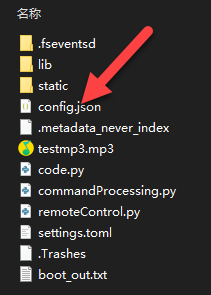
- 修改为自己的WIFI账号与密码(记得保存修改)危险
模块只支持2.4G频段的路由器,若无法连接,可尝试手机发射WIFI热点
- ap:你的WIFI账号
- pw:你的WIFI密码
- secret:一定要填,软件连接无线摄像头需要用到的密钥
- name:可以直接通过这个名称来连接模块
- model:模型(模式),在接下来的环节的会详细展开,此处默认不要修改即可

- 完成config.json的配置修改后(记得保存),重新拔插USB数据线或者按一下模块中间的RESET按键,进行复位重启信息
若WIFI连接成功,亮绿灯;若失败,亮红灯。如果失败就仔细检查一下以下几点:
- WIFI信号是否为2.4G频段,不支持5G
- 账号密码是否填写错误
:::

连接方糖摄像头
- 打开Kittenblock1.89.17及以上版本,在扩展中加载
方糖摄像头模块,它作为一个WIFI摄像头的功能如果在加载摄像头插件的时候有更新提示,请点击更新然后重启软件
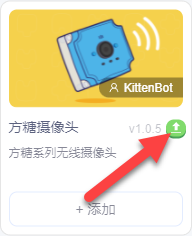
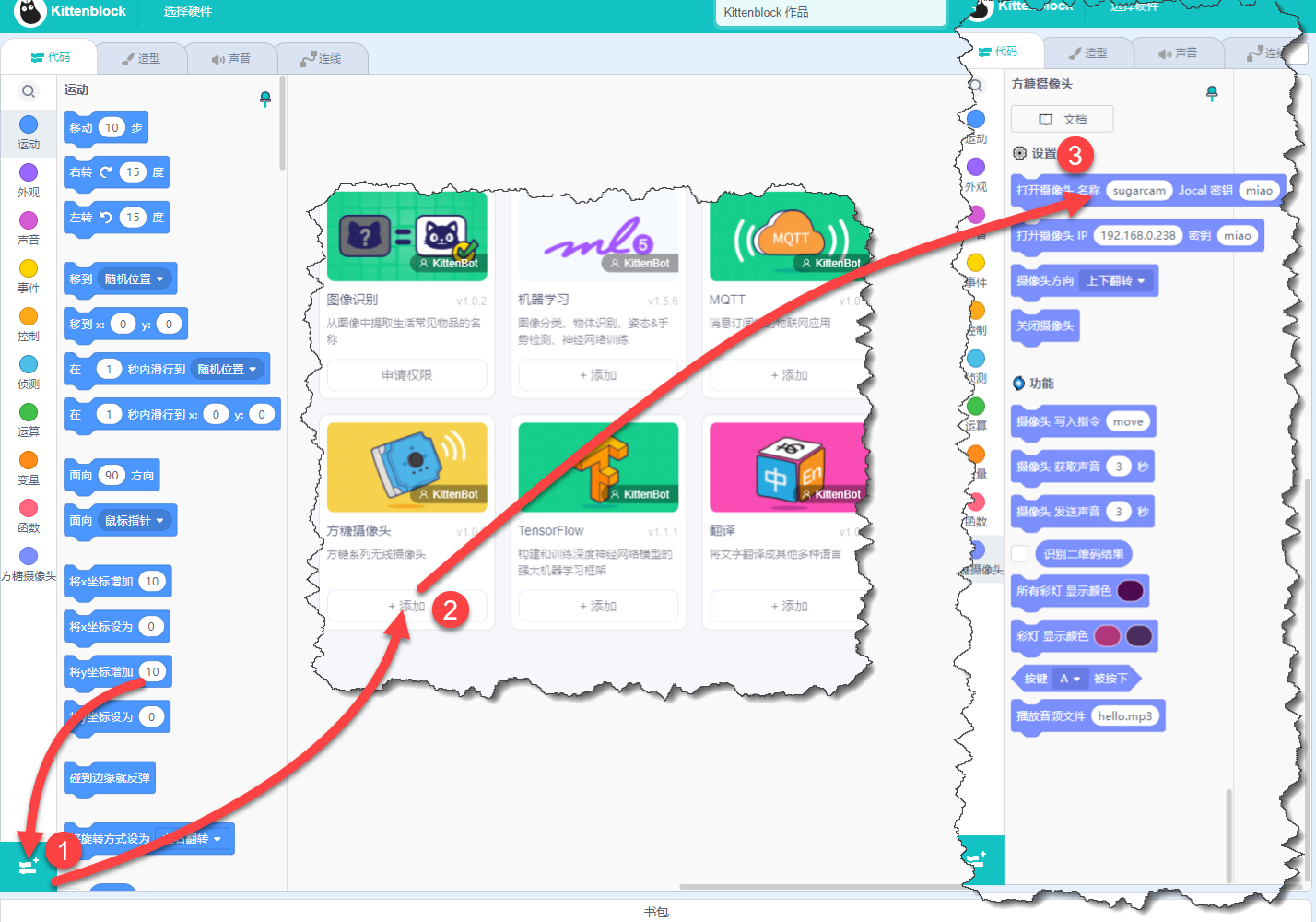
一般来说,现在左侧的舞台区就已经出现摄像头画面了。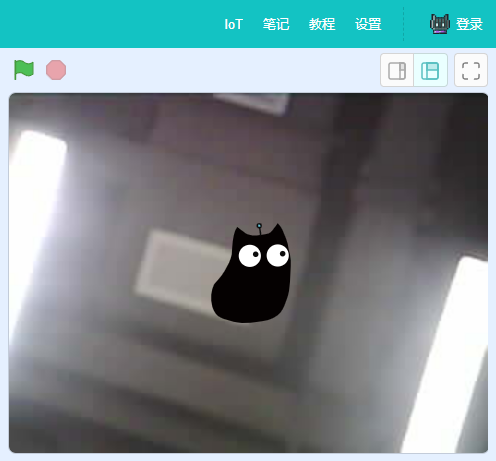
通过摄像头ip进行连接
危险
须知:
一些路由器并不支持mdns解析,也就是通过名称"sugarcam”进行连接的办法。这个时候就需要查询到摄像头模块的ip,然后通过ip地址连接了。如果你已经成功让摄像头画面显示,可以跳过这一步
- 需要在电脑上安装软件,进行方糖摄像头的IP查找:
- windows电脑安装这个ip扫描器
- mac电脑安装LanScan(在APP Store搜素LanScan)
软件中,显示制造商为Espressif Inc的对应IP ,就是你的方糖摄像头IP(如图所示192.168.0.135),请记住你自己的IP
- 填入你的方糖摄像头的IP地址,再点击积木,舞台即可出现摄像头画面。到此,你已经将方糖摄像头成功用起来了。
